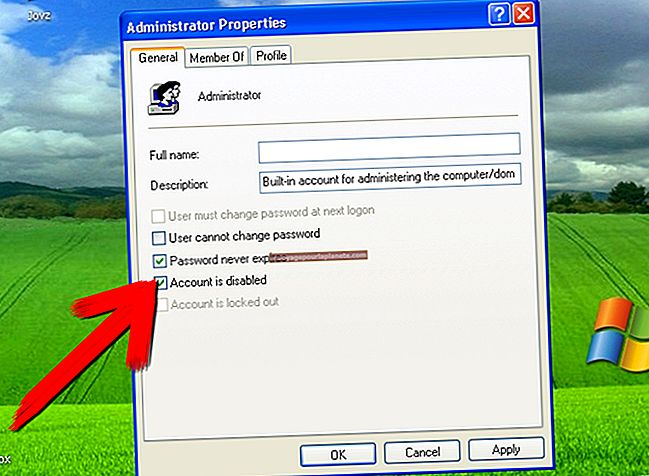Como recortar e combinar partes de uma imagem no GIMP
A edição de imagens digitais de alta qualidade pode ser uma parte importante de sua abordagem pessoal, criativa ou profissional à fotografia. Com qualquer imagem, você pode querer recortar a imagem e combinar diferentes partes da imagem de novas maneiras. Você também pode combinar partes de imagens completamente diferentes. Todas as ferramentas para este processo estão disponíveis no GNU Image Manipulation Program.
Corte inicial e combinação
1
Selecione uma parte da imagem que deseja preservar usando a ferramenta de seleção apropriada. Existem seis métodos de seleção no GIMP: retângulo, elipse, free, fuzzy, color, scissors e foreground.
2
Selecione "Copiar" no menu suspenso Editar para copiar a seleção para a área de transferência.
3
Selecione a parte da imagem que você deseja preservar para ser usada como plano de fundo.
4
Selecione "Cortar para seleção" no menu suspenso Imagem.
5
Selecione "Colar" no menu suspenso Editar para colar a seleção na parte restante da imagem. Isso criará uma nova camada no projeto.
Camadas
1
Abra a caixa de diálogo “Camadas” no menu suspenso do Windows. Certifique-se de que a camada superior esteja selecionada.
2
Selecione a opacidade desejada para a camada superior. Opacidade é a transparência da camada. Uma opacidade de "100" significa nenhuma transparência, enquanto "0" significa transparência total.
3
Selecione o modo "Camada" no menu suspenso Modo da caixa de diálogo Camada. Os vários modos de camada definem como a camada atual é mesclada com quaisquer outras camadas. Experimente os diferentes modos para obter o efeito desejado. (Consulte a seção Recursos para obter uma descrição completa de cada modo de camada.)